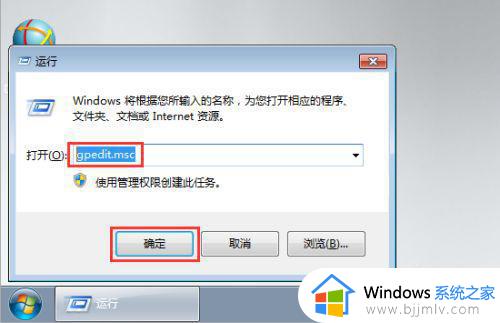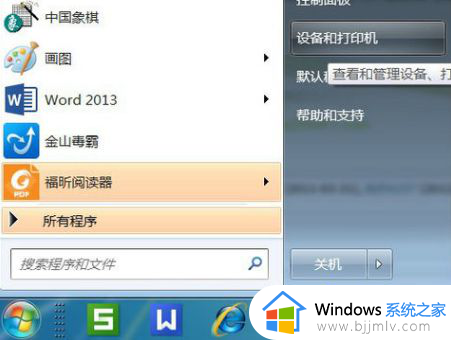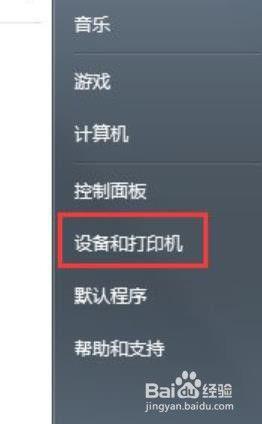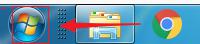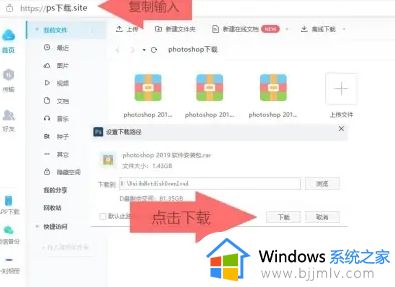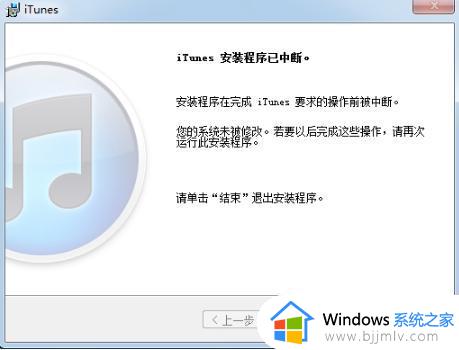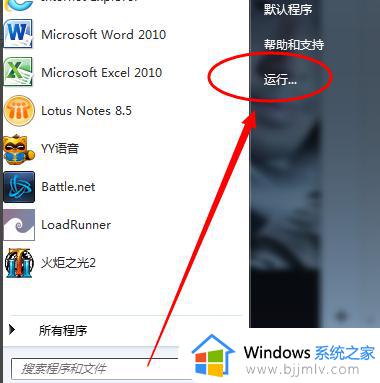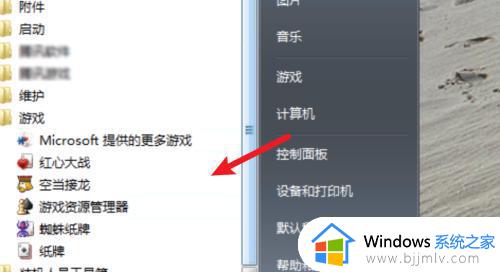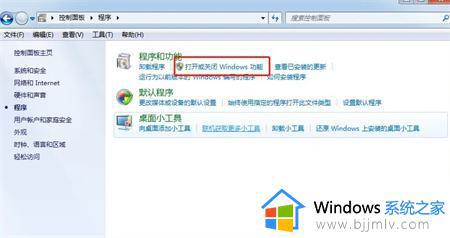windows7游戏怎么添加 windows7如何安装电脑自带小游戏
更新时间:2023-11-19 13:36:00作者:runxin
我们都知道,在windows7系统中微软也添加有小游戏工具,能够满足用户空闲时娱乐的需求,可是最近有用户在给电脑安装完windows7系统之后,却没有找到自带小游戏工具,对此windows7游戏怎么添加呢?其实方法很简单,接下来小编就给大家讲解windows7如何安装电脑自带小游戏,以供大家参考。
具体方法如下:
1、点击打开开始菜单。
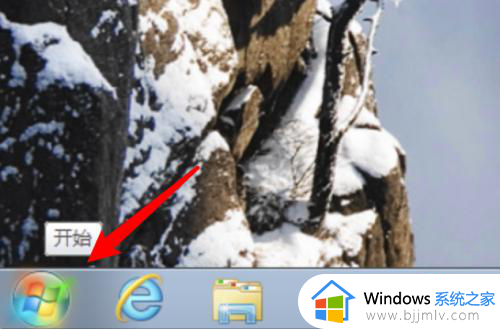
2、点击开始菜单上的控制面板。
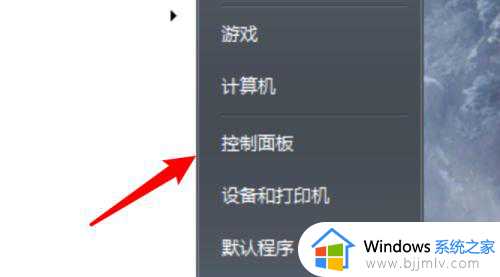
3、进入控制面板,点击这里的程序。
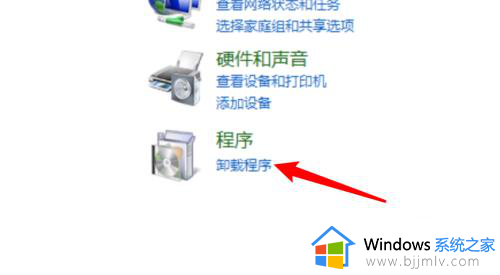
4、点击打开或关闭系统功能。
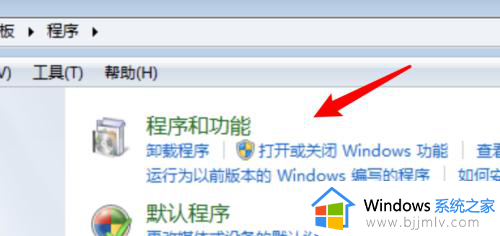
5、点击展开这里的游戏选项。
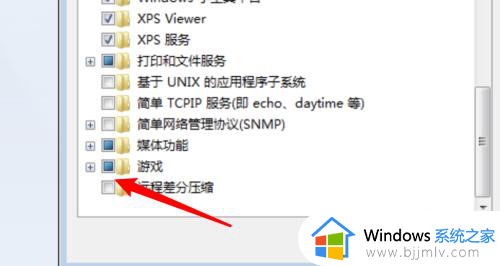
6、勾选上自己要玩的游戏,点击确定按钮就可以了。
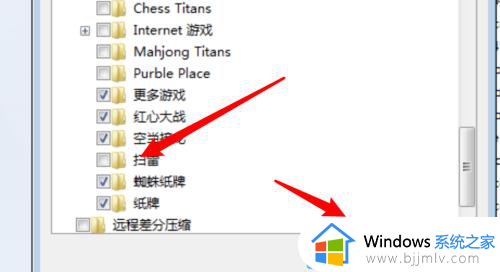
综上所述就是小编带来的windows7如何安装电脑自带小游戏完整内容了,还有不懂得用户就可以根据小编的方法来操作吧,希望本文能够对大家有所帮助。